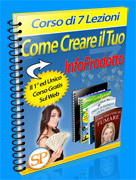Abbiamo già visto nell’articolo “Come installare wordpress – hosting e primi passi“ , alcune specifiche e alcuni accorgimenti da fare prima di procedere.
Abbiamo già visto nell’articolo “Come installare wordpress – hosting e primi passi“ , alcune specifiche e alcuni accorgimenti da fare prima di procedere.
Adesso passiamo alla parte pratica vera e propria.
Scarica l’ultima versione di wordpress (va bene anche la versione zip) dal sito it.wordpress.org.
Scompatta i file e mettili in una cartella sempre accessibile. Non dimenticare dove metti questa cartella, ti potrà tornare utile in futuro trovarla per effettuare altre modifiche.
Scompattati i file di wordpress, cerca il file wp-config-sample.php e aprilo. All’interno di questo file vanno inseriti tutti i dettagli del tuo database.
Ecco come fare:
Trova la stringa
define(‘DB_NAME’, ‘wordpress’); // The name of the database
sostituisci la parola “wordpress” con il nome del tuo database. Non rimuovere gli apici.
Trova la stringa
define(‘DB_USER’, ‘username’); // Your MySQL username
sostituisci la parola “username” con il nome utente appartenente al tuo database. Non rimuovere gli apici.
Trova la stringa
define(‘DB_PASSWORD’, ‘password’); // …and password
sostituisci la parola “password” con la password del tuo database. Non rimuovere gli apici.
Trova la riga
define(‘DB_HOST’, ‘localhost’);,
sostituisci la parola “localhost” con il server che ti ha comunicato il provider via email. Se non possiedi questa informazione lascia la parola localhost.
Salva il file e rinomina come wp-config.php.
La prima parte è terminata. A questo punto è possibile mandare tutti i file al nostro server via FTP.
Per scoprire come fare leggi l’articolo “ Come trasferire i file sul server remoto via FTP ” (collegamento).
Ti anticipo che il programma più affidabile in tal senso è FileZilla.
Accedendo al programma è possibile inserire i file all’interno della root del sito internet. E’ possibile anche inserirli in una sottocartella. Nel primo caso l’URL del tuo sito sarà www.tuosito.it, nel secondo caso sarà www.tuosito.it/nuovacartella.
Dopo aver deciso dove inviare i file è possibile attivare il programma e aspettare che il processo di invio sia ultimato.
Abbiamo quasi finito, qualche altro minuto di pazienza e potrai accedere al tuo blog e iniziare la tua avventura!
Quello che dobbiamo fare adesso è inserire il seguente indirizzo nel browser: www.tuosito.it/wp-admin/install.php oppure www.tuosito.it/nuovacartella/wp-admin/install.php
Se hai eseguito tutti i passaggi in maniera corretta, apparirà una schermata che ti permetterà di installare il tuo blog in soli 2 minuti. Al termine della procedura ti saranno dati una password e un nome utente. Ti consiglio di segnarteli da qualche parte, perché sono i dati che dovrai utilizzare ogni qualvolta vorrai entrare nel pannello di gestione.
Et voilà! Tutto fatto!
Adesso puoi accedere al pannello di controllo, inserire articoli, cambiare i temi del tuo blog e impostare al meglio il tuo business!
Spero di averti fornito un informazione utile e interessate. Per approfondire l’argomento di seguito ti ho segnalato le risorse più interessanti e professionali.
| CONDIVIDI: Hai trovato questo articolo utile e interessante? Condividi sui SocialNetwork | |||
| Corsi Gratis - Ti possono interessare ? | ||
|
|
|
| Articoli Simili: |




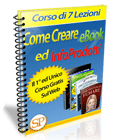
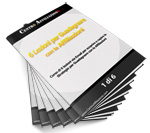
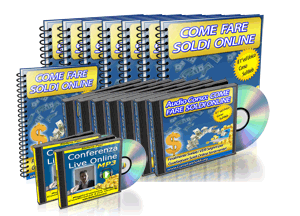

















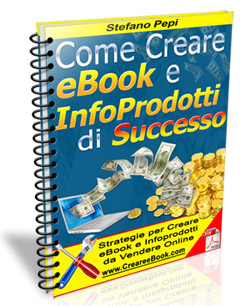
 Ciao e benvenuto. Io sono Stefano Pepi ho 29 anni e da oltre 6 anni sono un imprenditore nel web. In parole povere mi guadagno da vivere lavorando su internet.
Ciao e benvenuto. Io sono Stefano Pepi ho 29 anni e da oltre 6 anni sono un imprenditore nel web. In parole povere mi guadagno da vivere lavorando su internet.